- Giới thiệu
-
 Dịch vụ máy chủ ảo tiết kiệm đến 90% chi phí cho doanh nghiệp
Dịch vụ máy chủ ảo tiết kiệm đến 90% chi phí cho doanh nghiệp Lưu trữ dữ liệu đối tượng không giới hạn và truy xuất dữ liệu liên tục
Lưu trữ dữ liệu đối tượng không giới hạn và truy xuất dữ liệu liên tục Nâng cao năng lực, tính sẵn sàng của ứng dụng
Nâng cao năng lực, tính sẵn sàng của ứng dụng Tích hợp với máy chủ ảo dành cho 3D Rendering, AI hay ML
Tích hợp với máy chủ ảo dành cho 3D Rendering, AI hay ML Sản phẩm hợp tác giữa FPT Cloud và CyRadar, cung cấp dịch vụ tường lửa với khả năng bảo vệ mạnh mẽ cho các ứng dụng web
Sản phẩm hợp tác giữa FPT Cloud và CyRadar, cung cấp dịch vụ tường lửa với khả năng bảo vệ mạnh mẽ cho các ứng dụng web Sản phẩm hợp tác giữa FPT Cloud và CyRadar, dịch vụ cung cấp khả năng rà quét toàn diện, phân tích chi tiết và đánh giá lỗ hổng bảo mật để tăng cường an ninh thông tin cho hệ thống ứng dụng doanh nghiệp
Sản phẩm hợp tác giữa FPT Cloud và CyRadar, dịch vụ cung cấp khả năng rà quét toàn diện, phân tích chi tiết và đánh giá lỗ hổng bảo mật để tăng cường an ninh thông tin cho hệ thống ứng dụng doanh nghiệp Sao lưu và khôi phục dữ liệu tức thời, an toàn và toàn vẹn dữ liệu
Sao lưu và khôi phục dữ liệu tức thời, an toàn và toàn vẹn dữ liệu Giải pháp làm việc từ xa hiệu quả và an toàn cho doanh nghiệp
Giải pháp làm việc từ xa hiệu quả và an toàn cho doanh nghiệp
 Dịch vụ máy chủ ảo tiên tiến với khả năng mở rộng nhanh chóng
Dịch vụ máy chủ ảo tiên tiến với khả năng mở rộng nhanh chóng Hiệu năng mạnh mẽ với hạ tầng riêng biệt
Hiệu năng mạnh mẽ với hạ tầng riêng biệt
 Tích hợp với máy chủ ảo dành cho 3D Rendering, AI hay ML
Tích hợp với máy chủ ảo dành cho 3D Rendering, AI hay ML Dịch vụ máy chủ ảo tiết kiệm đến 90% chi phí cho doanh nghiệp
Dịch vụ máy chủ ảo tiết kiệm đến 90% chi phí cho doanh nghiệp Nâng cao năng lực, tính sẵn sàng của ứng dụng
Nâng cao năng lực, tính sẵn sàng của ứng dụng Sao lưu và khôi phục dữ liệu tức thời, an toàn và toàn vẹn dữ liệu
Sao lưu và khôi phục dữ liệu tức thời, an toàn và toàn vẹn dữ liệu Dịch vụ dự phòng & khôi phục hệ thống nhanh chóng
Dịch vụ dự phòng & khôi phục hệ thống nhanh chóng Lưu trữ khối đa dạng thông lượng và dung lượng cho mọi nhu cầu
Lưu trữ khối đa dạng thông lượng và dung lượng cho mọi nhu cầu Lưu trữ dữ liệu đối tượng không giới hạn và truy xuất dữ liệu liên tục
Lưu trữ dữ liệu đối tượng không giới hạn và truy xuất dữ liệu liên tục Sản phẩm hợp tác giữa FPT Cloud và CyRadar, dịch vụ cung cấp khả năng rà quét toàn diện, phân tích chi tiết và đánh giá lỗ hổng bảo mật để tăng cường an ninh thông tin cho hệ thống ứng dụng doanh nghiệp
Sản phẩm hợp tác giữa FPT Cloud và CyRadar, dịch vụ cung cấp khả năng rà quét toàn diện, phân tích chi tiết và đánh giá lỗ hổng bảo mật để tăng cường an ninh thông tin cho hệ thống ứng dụng doanh nghiệp Sản phẩm hợp tác giữa FPT Cloud và CyRadar, cung cấp dịch vụ tường lửa với khả năng bảo vệ mạnh mẽ cho các ứng dụng web
Sản phẩm hợp tác giữa FPT Cloud và CyRadar, cung cấp dịch vụ tường lửa với khả năng bảo vệ mạnh mẽ cho các ứng dụng web Dịch vụ tường lửa thông minh cho các ứng dụng web - Giải pháp bảo mật đột phá với sự hợp tác giữa FPT Cloud và Penta Security.
Dịch vụ tường lửa thông minh cho các ứng dụng web - Giải pháp bảo mật đột phá với sự hợp tác giữa FPT Cloud và Penta Security. Dịch vụ bảo mật tường lửa thế hệ mới
Dịch vụ bảo mật tường lửa thế hệ mới Lưu trữ, quản lý, và bảo mật các Docker Images
Lưu trữ, quản lý, và bảo mật các Docker Images Nền tảng Kubernetes an toàn, bảo mật, ổn định, hiệu năng cao
Nền tảng Kubernetes an toàn, bảo mật, ổn định, hiệu năng cao Tăng tốc phát triển ứng dụng yêu cầu hiệu năng cao bằng dịch vụ Kubernetes tích hợp với vi xử lý cao cấp GPU
Tăng tốc phát triển ứng dụng yêu cầu hiệu năng cao bằng dịch vụ Kubernetes tích hợp với vi xử lý cao cấp GPU Giám sát và triển khai cơ sở dữ liệu như Kafka,..
Giám sát và triển khai cơ sở dữ liệu như Kafka,..
 Giám sát và triển khai cơ sở dữ liệu Redis, Cassandra, ...
Giám sát và triển khai cơ sở dữ liệu Redis, Cassandra, ...
 Giám sát và triển khai cơ sở dữ liệu xử lý phân tích trực tuyến
Giám sát và triển khai cơ sở dữ liệu xử lý phân tích trực tuyến
 Giám sát và triển khai cơ sở dữ liệu MySQL, Postgres, SQLserver, MariaDB,...
Giám sát và triển khai cơ sở dữ liệu MySQL, Postgres, SQLserver, MariaDB,... Giám sát và triển khai cơ sở dữ liệu truy vấn thông tin
Giám sát và triển khai cơ sở dữ liệu truy vấn thông tin
 Giám sát và triển khai cơ sở dữ liệu chuỗi thời gian
Giám sát và triển khai cơ sở dữ liệu chuỗi thời gian
 Giám sát hệ thống và tài nguyên toàn diện trên mọi nền tảng
Giám sát hệ thống và tài nguyên toàn diện trên mọi nền tảng Giải pháp quản lý sự cố thông minh
Giải pháp quản lý sự cố thông minh Dịch vụ tự động khởi tạo, duy trì, quản lý và bảo vệ các API ở mọi quy mô
Dịch vụ tự động khởi tạo, duy trì, quản lý và bảo vệ các API ở mọi quy mô Dịch vụ cung cấp giải pháp khởi tạo và quản lý FPT ArgoCD được tạo ra từ dự án mã nguồn mở Argo
Dịch vụ cung cấp giải pháp khởi tạo và quản lý FPT ArgoCD được tạo ra từ dự án mã nguồn mở Argo Nền tảng đồng bộ hóa cơ sở dữ liệu theo thời gian thực.
Nền tảng đồng bộ hóa cơ sở dữ liệu theo thời gian thực. Nền tảng xử lý dữ liệu lớn mạnh mẽ và linh hoạt
Nền tảng xử lý dữ liệu lớn mạnh mẽ và linh hoạt Nền tảng hội thoại thông minh gắn kết khách hàng trên mọi nền tảng
Nền tảng hội thoại thông minh gắn kết khách hàng trên mọi nền tảng Xác thực nhanh chóng, dễ dàng, tối ưu chi phí
Xác thực nhanh chóng, dễ dàng, tối ưu chi phí Nâng tầm trải nghiệm khách hàng
Nâng tầm trải nghiệm khách hàng
 Trích xuất dữ liệu vượt mọi giới hạn
Trích xuất dữ liệu vượt mọi giới hạn
 Chuyển văn bản thành giọng nói tiếng Việt với ngữ điệu tự nhiên.
Chuyển văn bản thành giọng nói tiếng Việt với ngữ điệu tự nhiên. - Bảng giá
- Sự kiện
Sửa lỗi err_connection_timed_out trên Chrome đơn giản từ A-Z
Sửa lỗi err_connection_timed_out trên Chrome đơn giản từ A-Z
Err_connection_timed_out là lỗi khá phổ biến mà hầu như người dùng máy tính nào cũng gặp phải. Khi xuất hiện thông báo lỗi này, người dùng sẽ không thể truy cập được vào trang web khiến cho công việc bị gián đoạn. Ngay sau đây sẽ là cách khắc phục lỗi err_connection_timed_out vô cùng đơn giản. Cùng khám phá ngay nhé.
>>> Xem thêm: Disaster Recovery – Dịch vụ khôi phục hệ thống sau thảm họa
1. Lỗi err_connection_timed_out là lỗi gì?
Ngay bây giờ, không để bạn phải đợi lâu hơn nữa, hãy cùng chúng tôi giải nghĩa xem err_connection_timed_out là gì nhé. Theo như dịch nghĩa thì Connection timed out là kết nối của bạn đã vượt quá thời gian quy định. Lỗi ngày xuất hiện nếu sau khoảng 1 phút mà trang web chúng ta đang kết nối chưa xuất hiện dữ liệu. Lúc này, trình duyệt web sẽ báo để chúng ta có phương án khác thích hợp hơn mà không phải chờ thêm.
2. Hướng dẫn cách sửa lỗi err_connection_timed_out trên Chrome
Bạn đã biết err_connection_timed_out là lỗi gì rồi chứ? Vậy nếu như chúng ta gặp phải lỗi ngày thì nên giải quyết như thế nào đây? Đừng quá lo lắng, sau đây sẽ là 6 cách khắc phục để bạn lựa chọn.
2.1 Tải lại trang
Err_connection_timed_out Chrome báo lỗi không tải được dữ liệu thì cách đơn giản nhất mà chúng ta nên áp dụng đầu tiên đó chính là tải lại trang. Hãy nhấn vào biểu tượng mũi tên cong trên màn hình hoặc nhấn vào phím F5. Lúc này, trang web sẽ tự tải lại và việc của chúng ta đó là chờ xem lỗi có được khắc phục hay không. Nếu vẫn chưa được thì chuyển ngay sang cách 2 nhé.
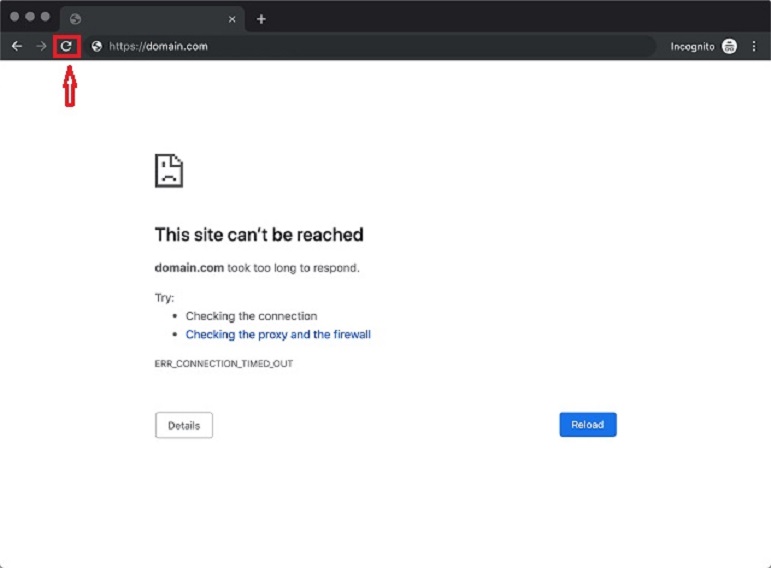
2.2 Kiểm tra kết nối Internet
Err connection timed out có thể nguyên nhân là do kết nối internet của chúng ta không ổn định. Áp dụng cách 1 không thành công hãy kiểm tra xem đường truyền mạng của bạn có ổn định không nhé. Sau khi đã xác định internet của chúng ta không vấn đề thì thực hiện tải lại trang.
Đây cũng là cách khắc phục lỗi err_connection_timed_out trên điện thoại đơn giản nhất mà bạn có thể áp dụng. Tắt internet rồi bật lại và tải lại web xem sao nhé.

2.3 Xóa bộ nhớ đệm Cache
Trong một vài trường hợp do Google Chrome đã lưu trữ thông tin về lý do vì sao chúng ta không tải được trang. Bạn nên kiểu tra bộ nhớ cache và xóa chúng theo hướng dẫn dưới đây để có thể tải được trang mà mình mong muốn.
- Bước 1: Đầu tiên, hãy bấm vào biểu tượng dấu ba chấm nằm ở góc trên cùng bên phải của màn hình. Sau đó chọn đến Công cụ khác. Cuối cùng là Xóa dữ liệu duyệt web.
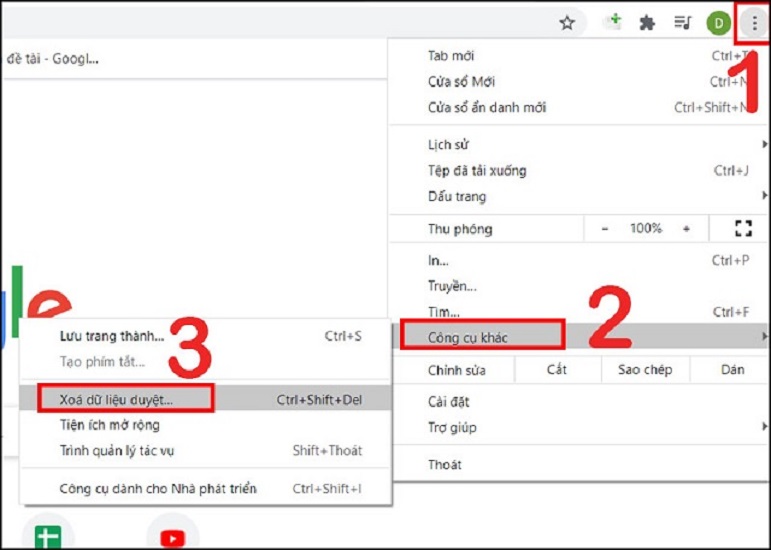
- Bước 2: Lúc này, hộp thoại mới sẽ hiện ra, bạn chọn tiếp vào Từ trước đến nay. Sau đấy tích chọn vào 3 mục như hình bên dưới. Cuối cùng là Bấm Xóa dữ liệu để kết thúc quá trình thực hiện. Việc xóa bộ nhớ cache đã hoàn tất. Bây giờ hãy tải lại trang web xem đã được hay chưa nhé.
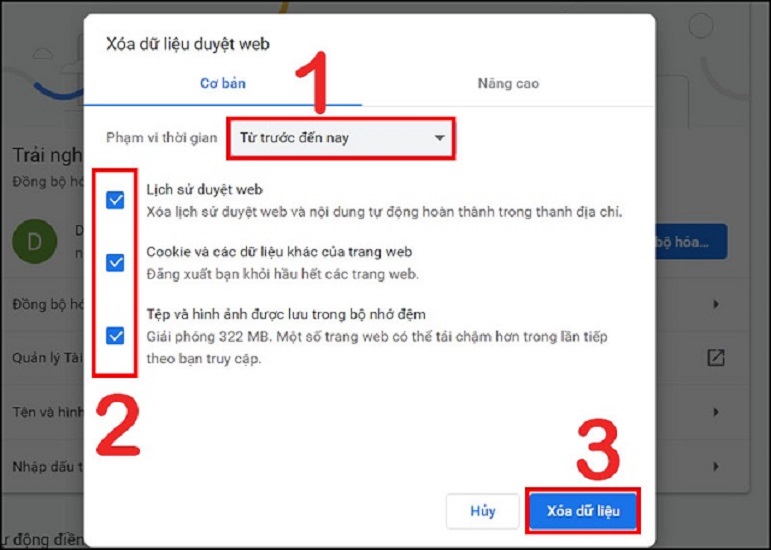
>>> Xem thêm: Lỗi DNS server isn’t responding là gì? Nguyên nhân & cách sửa lỗi
2.4 Tắt bớt các ứng dụng hay tab trên trình duyệt
Xảy ra lỗi err_connection_timed_out, bạn đã thực hiện đầy đủ các cách trên mà vẫn chưa khắc phục được? Vậy hãy thử cách đóng các ứng dụng hoặc tab khác xem sao nhé.
Khi bộ nhớ thiết bị của chúng ta đã hết thì cũng không thể tải lại trang web nếu như bạn mở cùng 1 lúc quá nhiều ứng dụng, chương trình và tiện ích khác nhau. Giải phóng bộ nhớ của chúng ta ngay lập tức theo các bước sau:
- Bước 1: Thực hiện đóng lại tất cả các tab ngoại trừ tab đang bị lỗi.
- Bước 2: Tiếp đó là tắt các ứng dụng hoặc chương trình mà chúng ta đang chạy và ngưng tải các dữ liệu.
- Bước 3: Bấm chọn vào biểu tượng dấu ba chấm ở góc trên cùng bên phải của màn hình. Tiếp theo là Công cụ khác và chọn đến Tiện ích mở rộng.
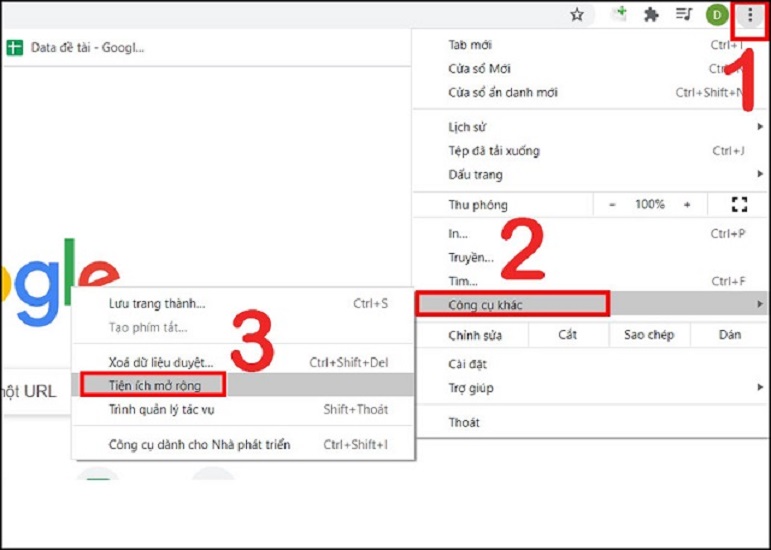
- Bước 4: Lúc này, web sẽ hỏi bạn có muốn xóa các tiện ích mà bạn không sử dụng hay không. Hãy chọn vào Xóa. Lúc này, chỉ việc mở lại tab bị lỗi và thử xem đã kết nối được chưa.
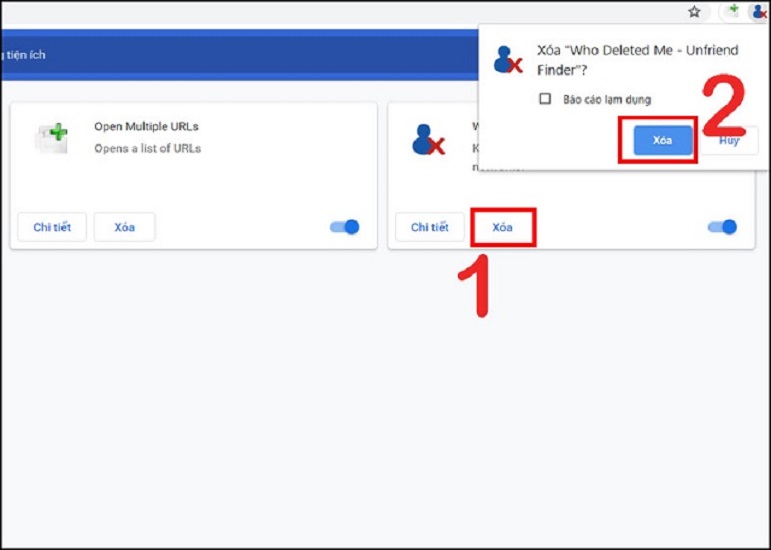
2.5 Khởi động lại máy tính
Trong một vài trường hợp, một chương trình hoặc ứng dụng nào đó ngăn cản việc tải trang của bạn. Cách đơn giản để khắc phục tình trạng này đó là khởi động lại máy tính của bạn để làm mới nó. Sau đó tải lại trang bị lỗi.
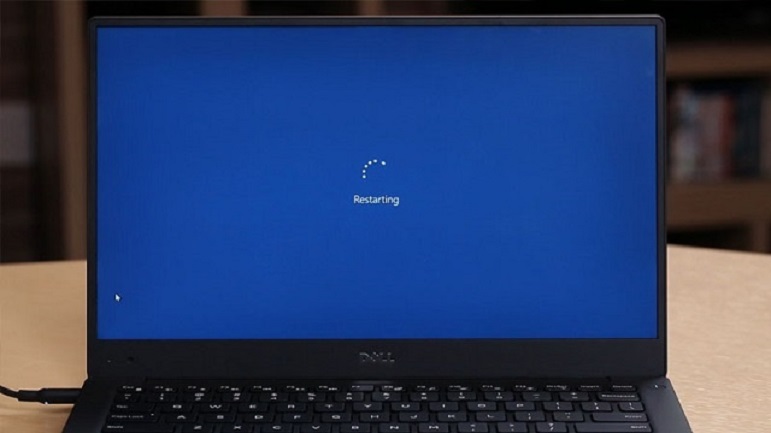
2.6 Cập nhật lại ứng dụng Chrome
Tiếp theo trong số những cách khắc phục lỗi err_connection_timed_out khi tải trang đó là thực hiện cập nhật lại ứng dụng Chrome trên máy tính của bạn. Cách thức này bao gồm 3 bước là:
- Bước 1: Cũng chọn bấm vào biểu tượng dấu ba chấm nằm ở góc trên cùng phía bên phải của màn hình máy tính sau đó chọn Cài đặt.
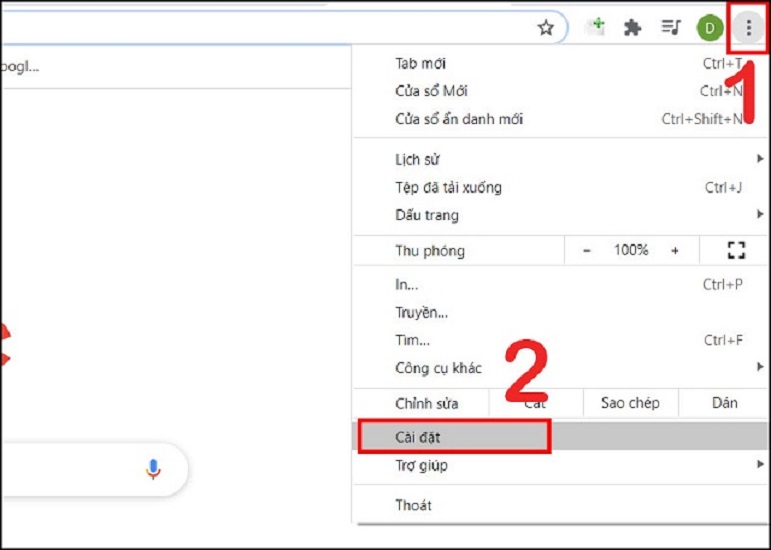
- Bước 2: Phần cài đặt của máy tính sẽ hiện lên. Lúc này, chúng ta chọn vào Giới thiệu về Chrome. Máy tính sẽ cần vài phút để tiến hành cập nhật phiên bản Chrome mới về máy. Nếu như không thấy phần cập nhật chạy thì có nghĩa là Chrome của bạn đã được cập nhật mới trước đó rồi.
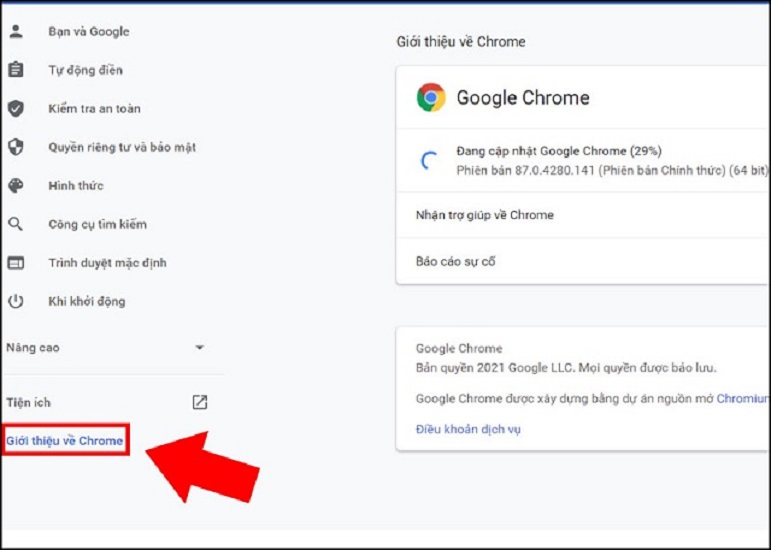
- Bước 3: Đợi đến khi máy tính cập nhật Chrome xong, chỉ việc bấm vào Chạy lại và tiến hành tải lại trang web bị lỗi truy cập.
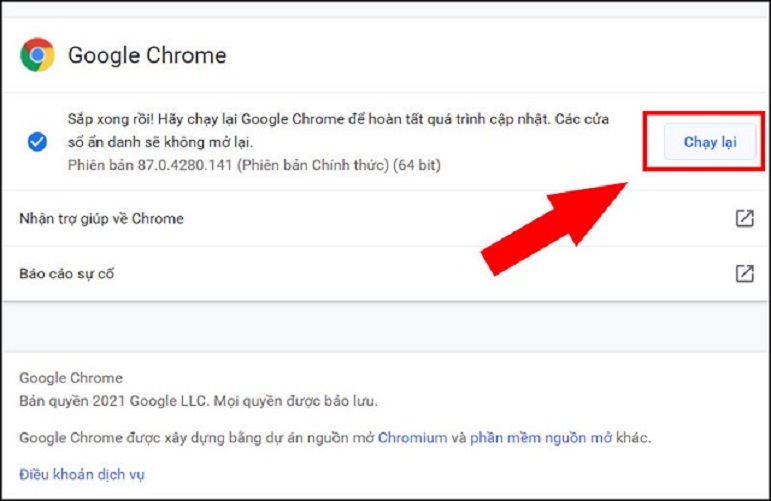
>>> Xem thêm: Sửa lỗi Mysql Server Has Gone Away Đơn Giản & Hiệu Quả
3. Cách sửa lỗi err_connection_timed_out trên Command Prompt
Cuối cùng là cách sửa lỗi err_connection_timed_out trên Command Prompt để bạn có thể áp dụng và khắc phục. Bắt đầu ngay thôi.
- Bước 1: Trước hết, hãy nhập lệnh cmd vào trong ô tìm kiếm. Sau đó chọn Run as Administrator.
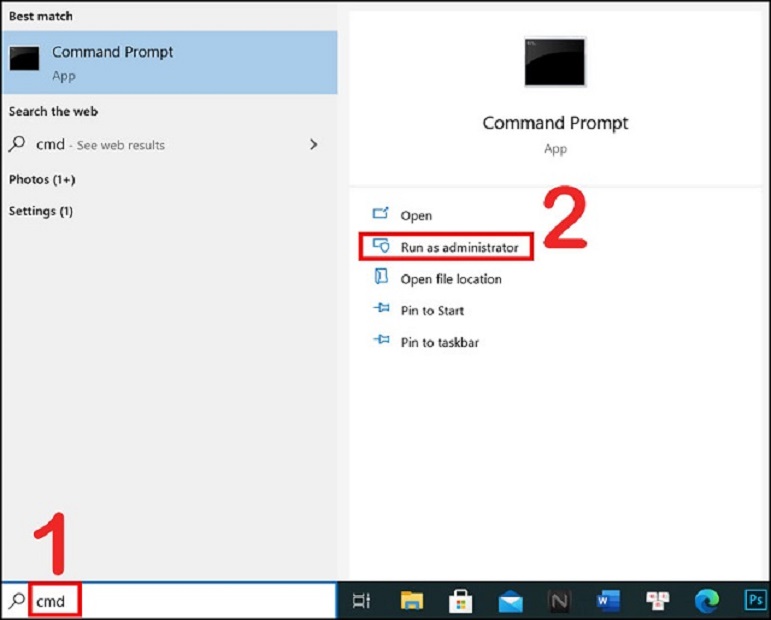
- Bước 2: Tiếp theo, nhập lệnh ipconfig/release > Bấm Enter.
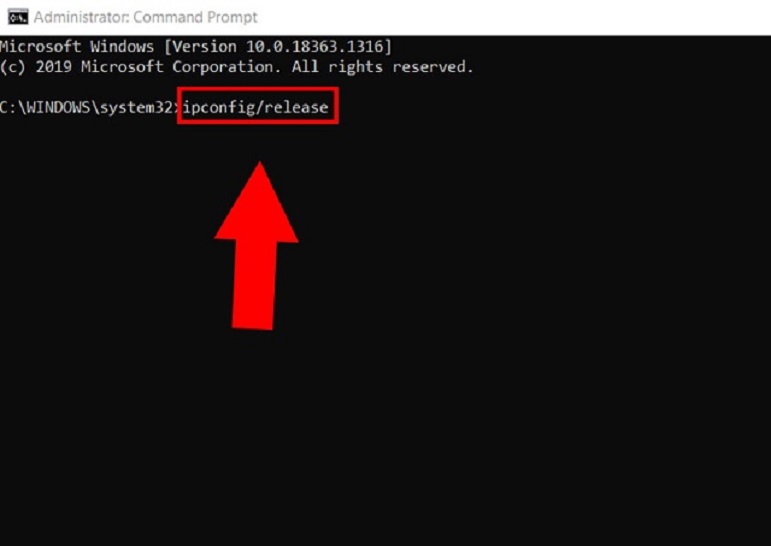
- Bước 3: Tiếp tục nhập lệnh ipconfig/flushdns và nhấn Enter.
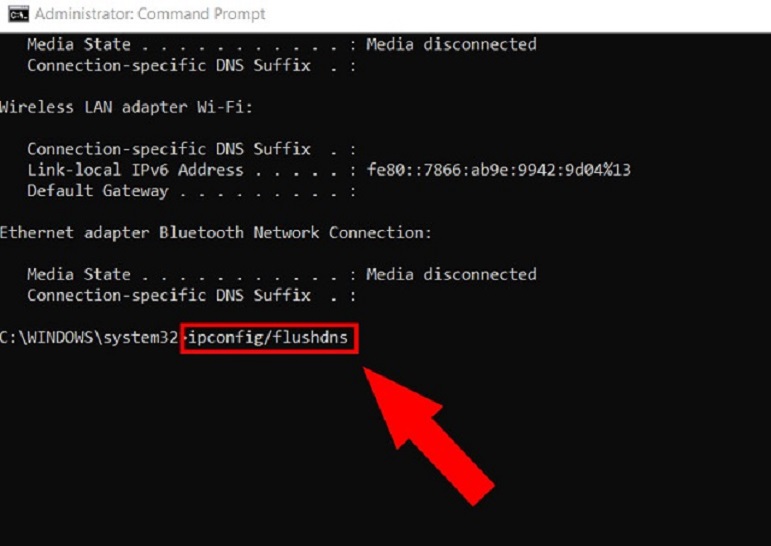
- Bước 4: Tiếp tục nhập lệnh ipconfig/renew > Bấm Enter.
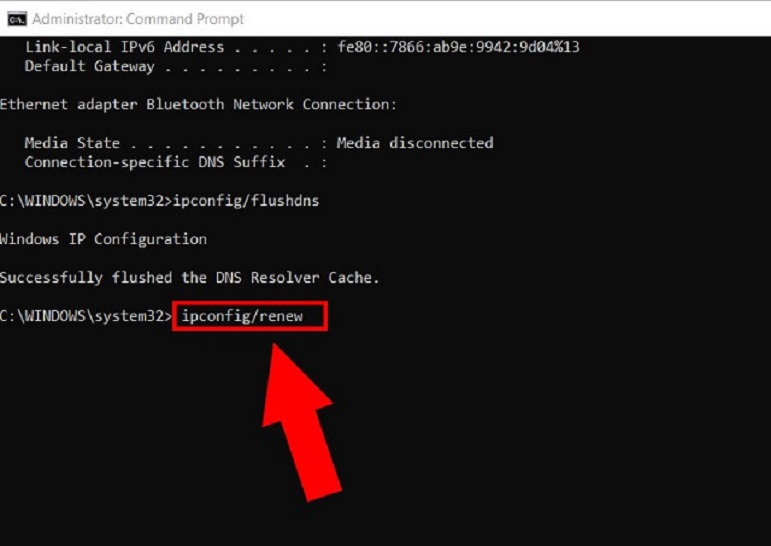
- Bước 5: Tiếp tục nhập lệnh netsh in ip set dns > Bấm Enter.
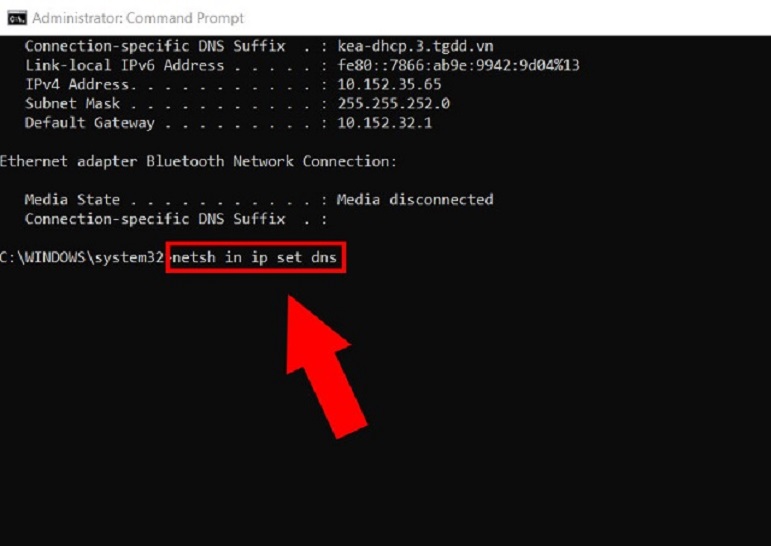
- Bước 6: Tiếp tục nhập lệnh netsh winsock reset > Bấm Enter.
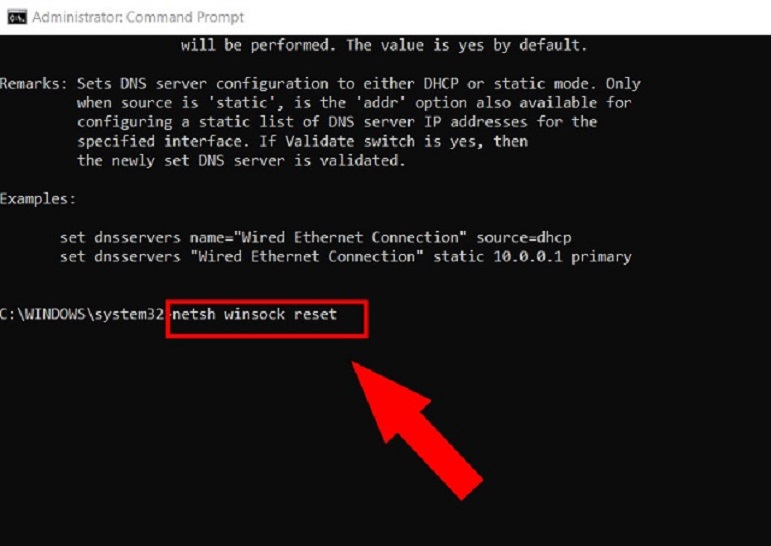
Những bài viết liên quan:
- Cách sửa lỗi “Server Execution Failed” Đơn Giản & Hiệu Quả
- 503 Service Unavailable là lỗi gì? Nguyên nhân & cách khắc phục
Như vậy là những thông tin về err_connection_timed_out đã được FPT Cloud giới thiệu đầy đủ và chi tiết trong bài viết. Nếu bạn đang gặp phải sự cố này thì hãy thực hiện theo những cách trên để không ảnh hưởng đến công việc của mình nhé.

Có thể bạn quan tâm





